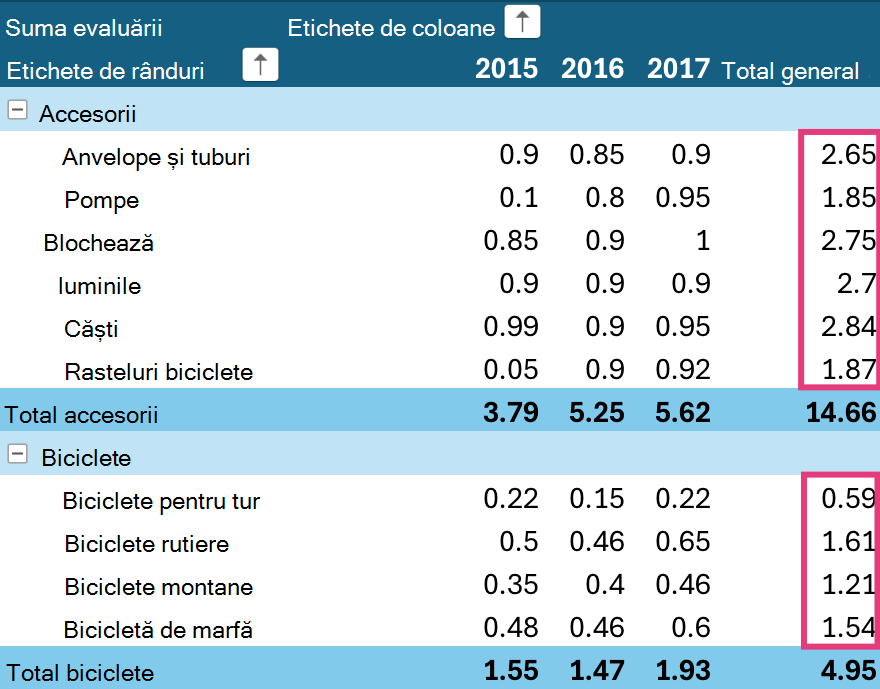Sortarea datelor este utilă atunci când aveți volume mari de date într-un PivotTable sau un PivotChart. Puteți sorta în ordine alfabetică, de la cea mai mare la cea mai mică valoare sau de la cea mai mică la cea mai mare valoare. Sortarea este o modalitate de a vă organiza datele astfel încât să fie mai ușor să găsiți anumite elemente care au nevoie de mai multă atenție.
Iată câteva lucruri de reținut despre sortarea datelor:
-
Ordinea de sortare variază în funcție de setarea regională. Asigurați-vă că aveți setarea regională corespunzătoare în Setări regionale sau în Opțiuni regionale și lingvistice din Panoul de control de pe computer. Pentru informații despre modificarea setării regionale, consultați sistemul de ajutor Windows.
-
Datele care au spații inițiale vor afecta rezultatele de sortare. Pentru rezultate optime, eliminați spațiile inițiale înainte să sortați datele.
-
Nu puteți sorta intrările de text sensibile la litere mari și mici.
-
Nu puteți sorta datele după un anumit format, cum ar fi culoarea celulei sau culoarea fontului. De asemenea, nu puteți sorta după indicatori de formatare condiționată, cum ar fi seturi de pictograme.
-
În PivotTable, faceți clic pe săgeata mică de lângă celulele Etichete de rând și Etichete de coloană.
-
Faceți clic pe un câmp din rândul sau coloana pe care doriți să o sortați.
-
Faceți clic pe săgeata

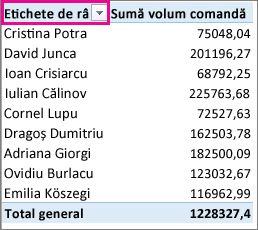
-
Pentru a sorta datele în ordine ascendentă sau descendentă, faceți clic pe Sortare de la A la Z sau pe Sortare de la Z la A.
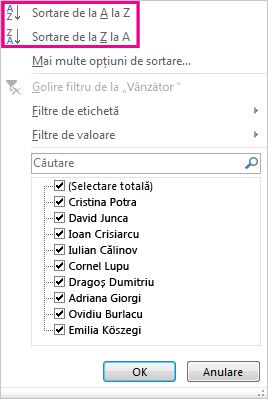
Intrările text se vor sorta în ordine alfabetică, numerele se vor sorta de la cel mai mic la cel mai mare (sau invers) și datele sau orele se vor sorta de la cea mai veche la cea mai nouă (sau invers).
Puteți sorta după valori individuale sau după subtotaluri făcând clic dreapta pe o celulă, alegând Sortare și alegând o metodă de sortare. Ordinea de sortare se aplică tuturor celulelor de la același nivel din coloana care conține celula.
În exemplul de mai jos, datele de sub nivelul de categorie (Cască, Geantă de voiaj) sunt sortate alfabetic, de la A la Z.

Pentru a vedea totalurile generale pentru produse de la cel mai mare la cel mai mic, alegeți orice număr din coloana Total general și sortați după aceasta.
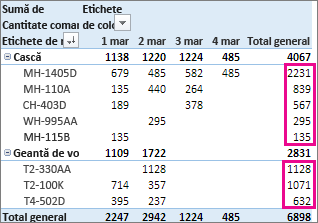
Sfat: Pentru a găsi rapid ceea ce vă trebuie, puteți să grupați, să filtrați sau să aplicați formatări condiționate la raportul PivotTable sau PivotChart.
Pentru a sorta manual anumite elemente sau pentru a modifica ordinea de sortare, puteți seta propriile opțiuni de sortare.
-
Faceți clic pe un câmp din rândul sau coloana pe care doriți să o sortați.
-
Faceți clic pe săgeata

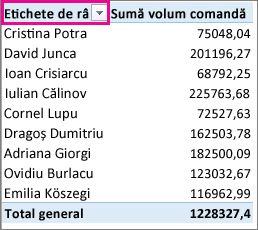
-
În caseta de dialog Sortare, alegeți tipul de sortare dorit:

-
Faceți clic pe Manual pentru a rearanja elementele prin glisare. Treceți cursorul peste bordura elementului până când vedeți săgeata cu patru colțuri, apoi glisați.
-
Nu puteți glisa elemente afișate în zona Valori a listei de câmpuri PivotTable.
-
Faceți clic pe Ascendent (de la A la Z) după sau pe Descendent (de la Z la A) după, apoi alegeți câmpul pe care doriți să-l sortați.
-
Pentru opțiuni suplimentare, faceți clic pe Mai multe opțiuni, apoi alegeți opțiunea dorită în caseta de dialog Mai multe opțiuni de sortare:
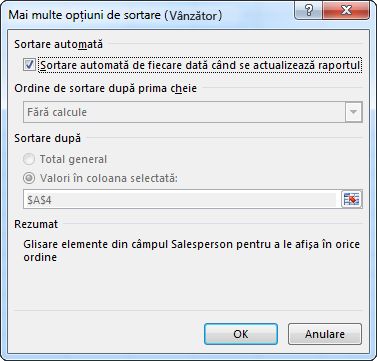
-
În Sortare automată, bifați sau debifați caseta Sortare automată de fiecare dată când se actualizează raportul pentru a permite sau a opri sortarea automată de fiecare dată când se actualizează datele din PivotTable.
-
Sub Ordine de sortare după prima cheie, alegeți ordinea particularizată pe care doriți să o utilizați. Această opțiune este disponibilă doar atunci nu este bifată caseta Sortare automată de fiecare dată când se actualizează raportul.
Excel are liste particularizate cu ziua săptămânii și luna anului, dar vă puteți crea propria listă particularizată pentru sortare.
Notă: O ordine de sortare de listă particularizată nu este reținută atunci când actualizați (reîmprospătați) datele din raportul PivotTable.
-
Sub Sortare după, faceți clic pe Total general sau pe Valori în coloanele selectate pentru a sorta după aceste valori. Această opțiune nu este disponibilă atunci când setați sortarea la Manual.
Sfat: Faceți clic pe Ordonare sursă de date pentru a returna elementele la ordinea inițială. Această opțiune este disponibilă doar pentru sursele de date OLAP (Online Analytical Processing).
Iată câteva lucruri de reținut despre sortarea datelor:
-
Ordinea de sortare variază în funcție de setarea regională. Asigurați-vă că aveți setarea regională corespunzătoare în Setări regionale sau în Opțiuni regionale și lingvistice din Panoul de control de pe computer. Pentru informații despre modificarea setării regionale, consultați sistemul de ajutor Windows.
-
Datele care au spații inițiale vor afecta rezultatele de sortare. Pentru rezultate optime, eliminați spațiile inițiale înainte să sortați datele.
-
Nu puteți sorta intrările de text sensibile la litere mari și mici.
-
Nu puteți sorta datele după un anumit format, cum ar fi culoarea celulei sau culoarea fontului. De asemenea, nu puteți sorta după indicatori de formatare condiționată, cum ar fi seturi de pictograme.
-
Faceți clic pe un câmp din rândul sau coloana pe care doriți să o sortați.
-
Faceți clic pe săgeata

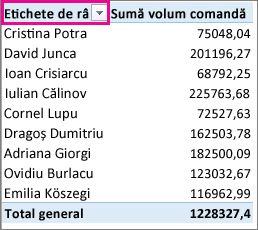
-
Pentru a sorta datele în ordine ascendentă sau descendentă, faceți clic pe Sortare ascendentă sau pe Sortare descendentă.
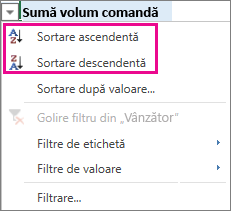
Intrările text vor fi sortate în ordine alfabetică, numerele vor fi sortate de la cel mai mic la cel mai mare (sau invers) și datele sau orele vor fi sortate de la cea mai veche la cea mai nouă (sau invers).
Pe lângă sortarea ascendentă sau descendentă, puteți sorta manual fiecare etichetă de rând sau de coloană.
-
Treceți cursorul peste bordura elementului până când vedeți cursorul de mutare, apoi glisați.
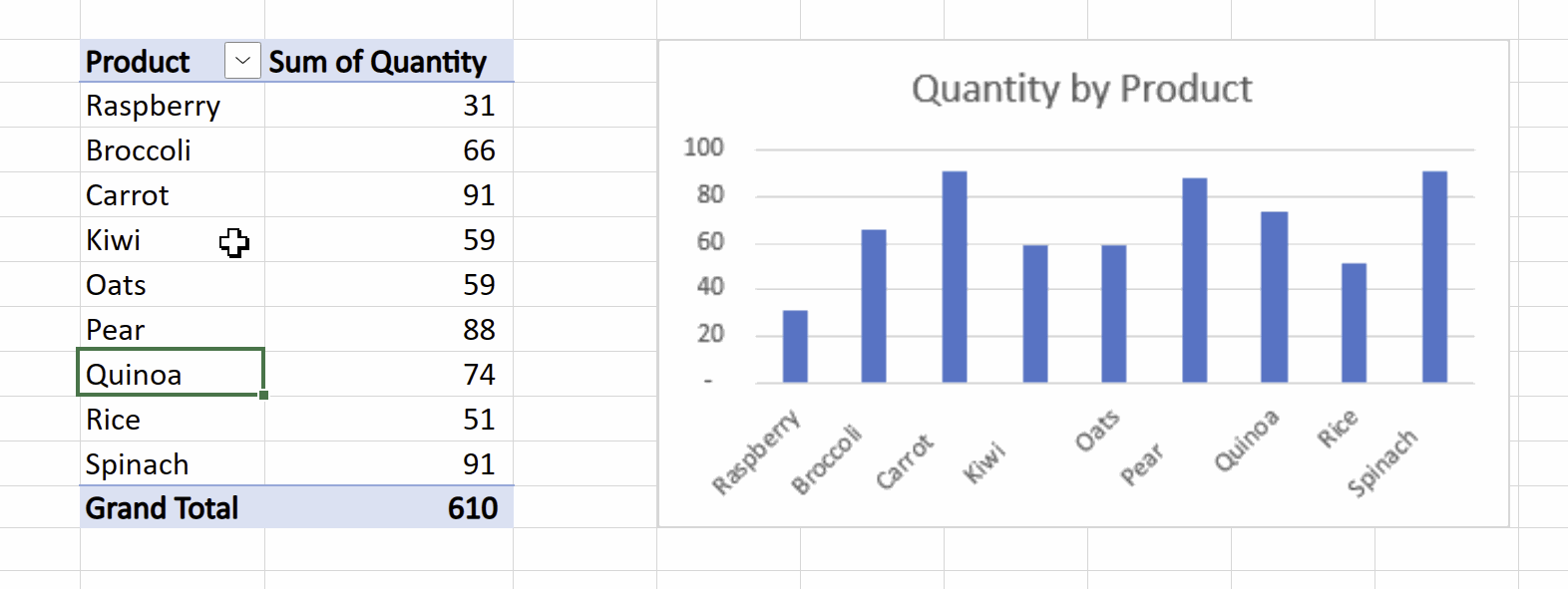
-
De asemenea, puteți să faceți clic dreapta pe etichetele de rând sau de coloană și să alegeți oricare dintre opțiunile De mutare:
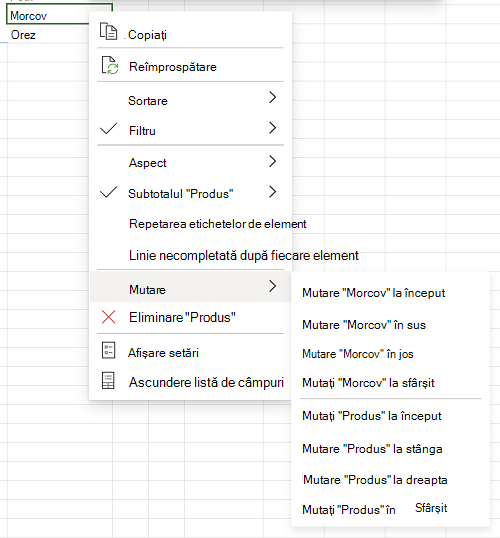
Notă: Nu puteți glisa elemente afișate în zona Valori a listei de câmpuri PivotTable.
-
Faceți clic pe săgeata

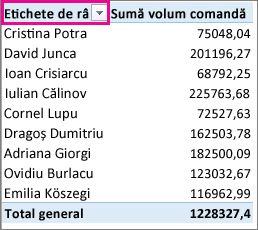
-
În caseta Sortare după valoare, în Selectare valoare, alegeți valoarea după care se face sortarea.
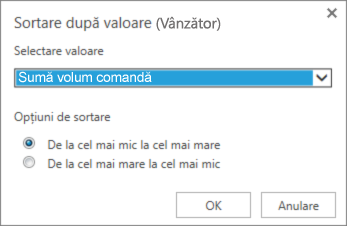
-
Sub Opțiuni de sortare, alegeți ordinea de sortare dorită.
Iată câteva lucruri de reținut despre sortarea datelor:
-
Ordinea de sortare variază în funcție de setarea regională. Asigurați-vă că aveți setarea regională corespunzătoare în Setări regionale sau în Opțiuni regionale și lingvistice din Panoul de control de pe computer. Pentru informații despre modificarea setării regionale, consultați sistemul de ajutor Windows.
-
Datele care au spații inițiale vor afecta rezultatele de sortare. Pentru rezultate optime, eliminați spațiile inițiale înainte să sortați datele.
-
Nu puteți sorta intrările de text sensibile la litere mari și mici.
-
Nu puteți sorta datele după un anumit format, cum ar fi culoarea celulei sau culoarea fontului. De asemenea, nu puteți sorta după indicatori de formatare condiționată, cum ar fi seturi de pictograme.
-
În PivotTable, faceți clic pe săgeata mică de lângă celulele Etichete de rând și Etichete de coloană.
-
Faceți clic pe un câmp din rândul sau coloana pe care doriți să o sortați.
-
Faceți clic pe săgeata

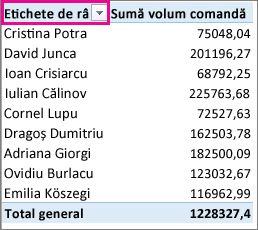
-
Pentru a sorta datele în ordine ascendentă sau descendentă, faceți clic pe Sortare de la A la Z sau pe Sortare de la Z la A.
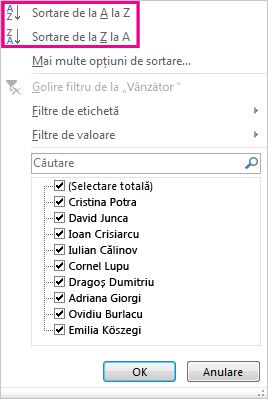
Intrările text se vor sorta în ordine alfabetică, numerele se vor sorta de la cel mai mic la cel mai mare (sau invers) și datele sau orele se vor sorta de la cea mai veche la cea mai nouă (sau invers).
Puteți sorta după valori individuale sau după subtotaluri făcând clic dreapta pe o celulă, alegând Sortare și alegând o metodă de sortare. Ordinea de sortare se aplică tuturor celulelor de la același nivel din coloana care conține celula.
În exemplul de mai jos, datele de sub nivelul de categorie (Cască, Geantă de voiaj) sunt sortate alfabetic, de la A la Z.

Pentru a vedea totalurile generale pentru produse de la cel mai mare la cel mai mic, alegeți orice număr din coloana Total general și sortați după aceasta.
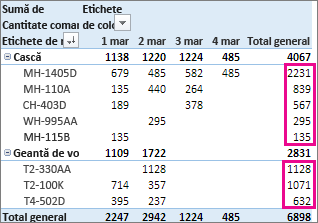
Sfat: Pentru a găsi rapid ceea ce vă trebuie, puteți să grupați, să filtrați sau să aplicați formatări condiționate la raportul PivotTable sau PivotChart.
PivotTable pe iPad este disponibil pentru clienții care rulează Excel pe iPad versiunea 2.82.205.0 și mai recentă. Pentru a accesa această caracteristică, asigurați-vă că aplicația este actualizată la cea mai recentă versiune prin intermediul App Store.
Iată câteva lucruri de reținut despre sortarea datelor:
-
Ordinea de sortare variază în funcție de setarea regională. Asigurați-vă că aveți setarea regională corespunzătoare în Setări regionale sau în Opțiuni regionale și lingvistice din Panoul de control de pe computer. Pentru informații despre modificarea setării regionale, consultați sistemul de ajutor Windows.
-
Datele care au spații inițiale vor afecta rezultatele de sortare. Pentru rezultate optime, eliminați spațiile inițiale înainte să sortați datele.
-
Nu puteți sorta intrările de text sensibile la litere mari și mici.
-
Nu puteți sorta datele după un anumit format, cum ar fi culoarea celulei sau culoarea fontului. De asemenea, nu puteți sorta după indicatori de formatare condiționată, cum ar fi seturi de pictograme.
1. Într-un raport PivotTable, atingeți săgeata mică de lângă celulele Etichete de rând și Etichete de coloană.
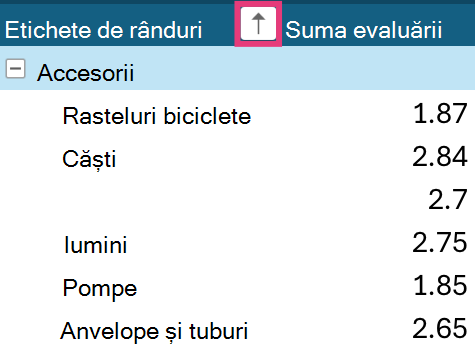
2. Selectați un câmp pe care doriți să-l sortați, apoi atingeți opțiunea de sortare dorită.
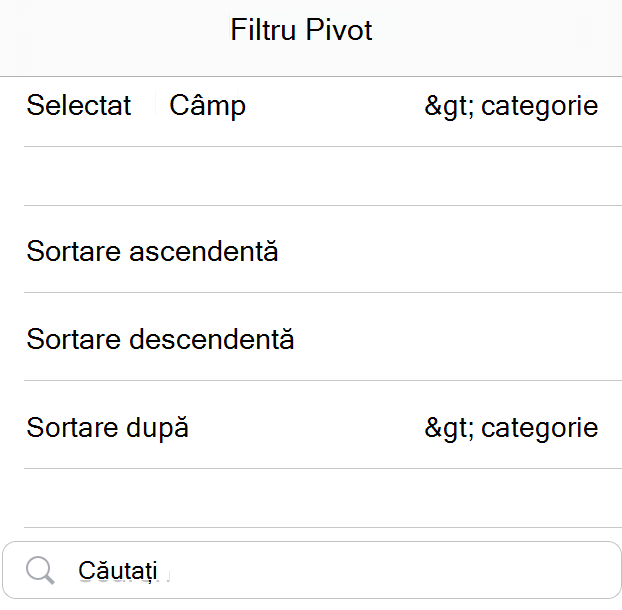
Sfat: Defilați în sus pentru a vedea lista completă de opțiuni de sortare și câmpuri disponibile.
Intrările text se vor sorta în ordine alfabetică, numerele se vor sorta de la cel mai mic la cel mai mare (sau invers) și datele sau orele se vor sorta de la cea mai veche la cea mai nouă (sau invers).
Puteți sorta după valori individuale sau după subtotaluri apăsând lung pe o celulă, apoi alegând o metodă de sortare. Ordinea de sortare se aplică tuturor celulelor de la același nivel din coloana care conține celula.
În exemplul de mai jos, datele de sub nivelul categoriei (Accesorii, Biciclete) au o sortare alfabetică descendentă.
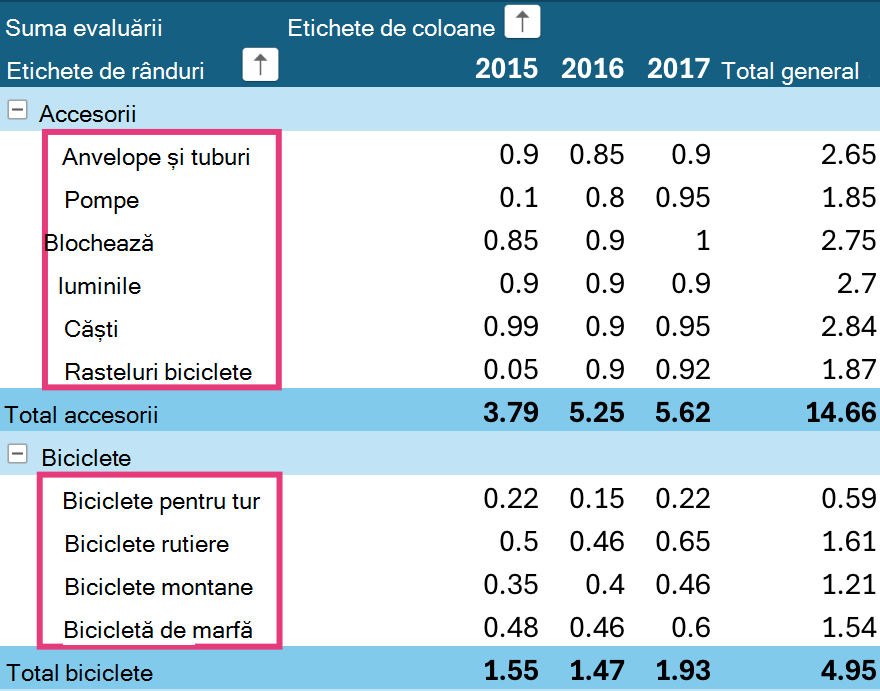
Pentru a vedea un fel detotaluri generale pentru produse, de la cel mai mare la cel mai mic, alegeți orice număr din coloana Total general și sortați după acesta.